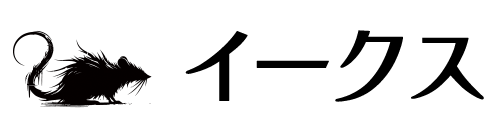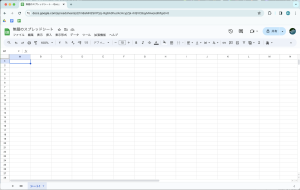Youtube広告をもう一度見たい!履歴は探せる?検索する方法はある?
YouTubeで一度見た魅力的な広告、もう一度見たいと思ったことはありませんか?特に動画広告を配信しようと考える人は、他社の動画をじっくり観察して参考にしたいですよね。
この記事では、YouTube広告の履歴の確認方法と、気に入った広告を効果的に検索するコツを紹介します。
PC版|Youtube広告をもう一度見る方法
YouTube広告をもう一度見るには「Video ID」が必要です。繰り返して見たい広告が表示された際に、次の手順を試してみてください。
①広告動画を右クリックして詳細統計情報を表示
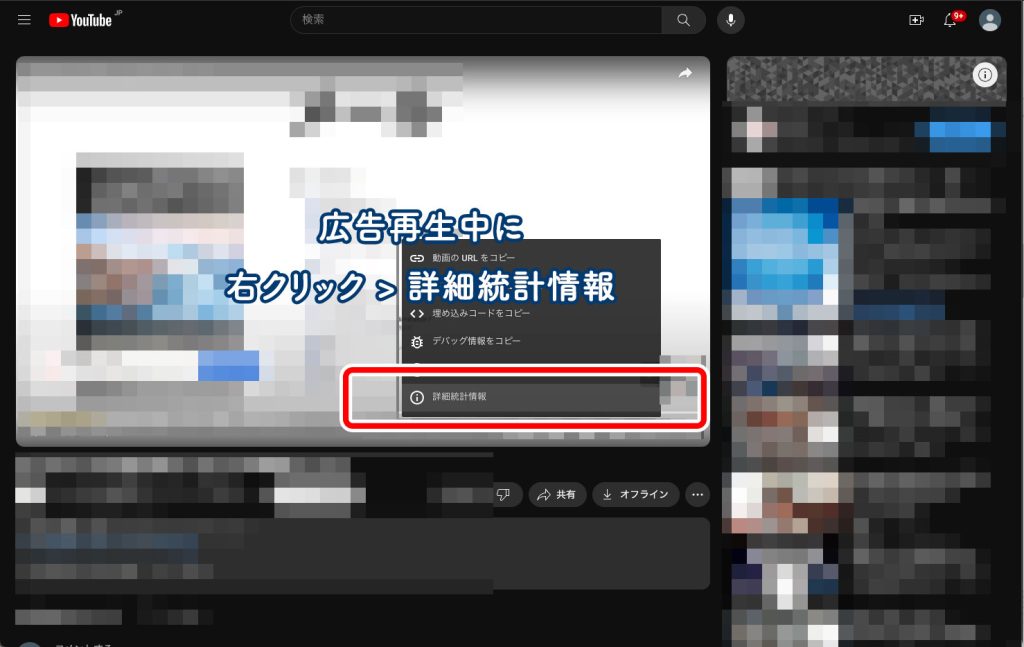
広告を再生中に動画の上で右クリックして、詳細統計情報を表示します。
②VIDEO IDをコピー
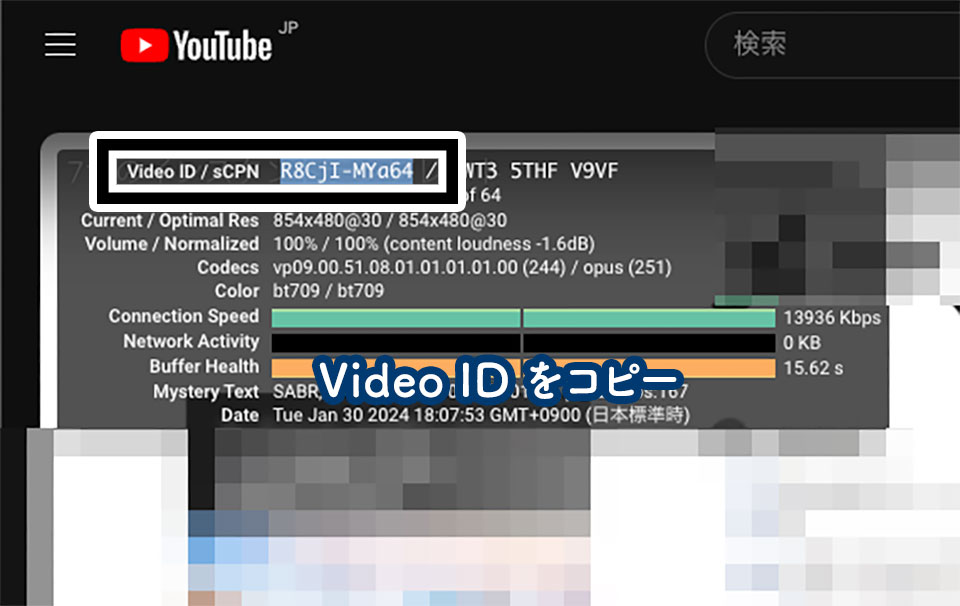
詳細統計情報に含まれる「VIDEO ID」の部分をコピーします。
③VIDEO IDを使って広告動画を見る
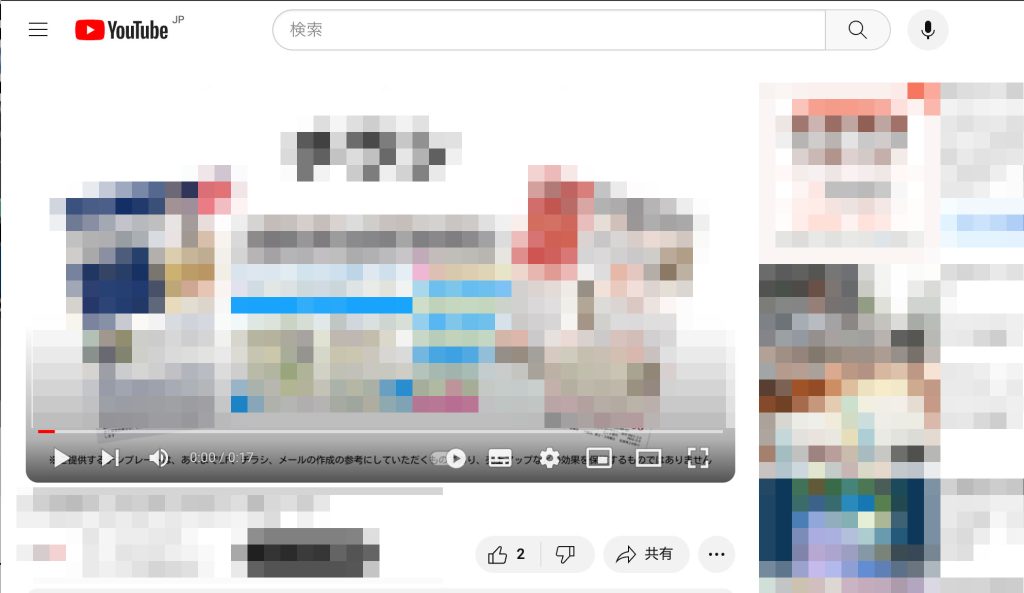
取得したVIDEO IDを、youtubeのURLに入れることで、広告の動画を再生できます。URLはどちらでも再生できるので、好きな方を選んでください。
① https://youtu.be/{VIDEO ID}
② https://www.youtube.com/watch?v={VIDEO ID}

シークバーで好きな位置から再生できるので、じっくり広告動画を見ることができます。
スマホ版|Youtube広告をもう一度見る方法
共有ボタンが表示される広告
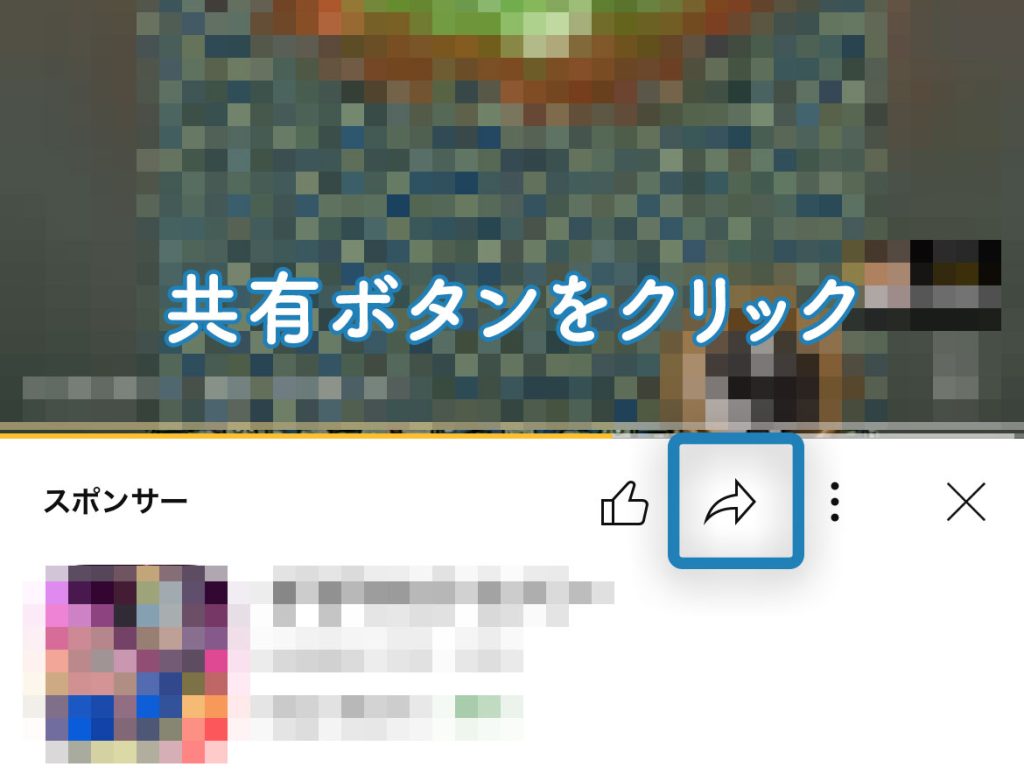
もう一度見たい広告にスマホで出会ったら、すかさずスポンサー紹介枠にある共有ボタンの有無を確認。ボタンがあればクリックしましょう。
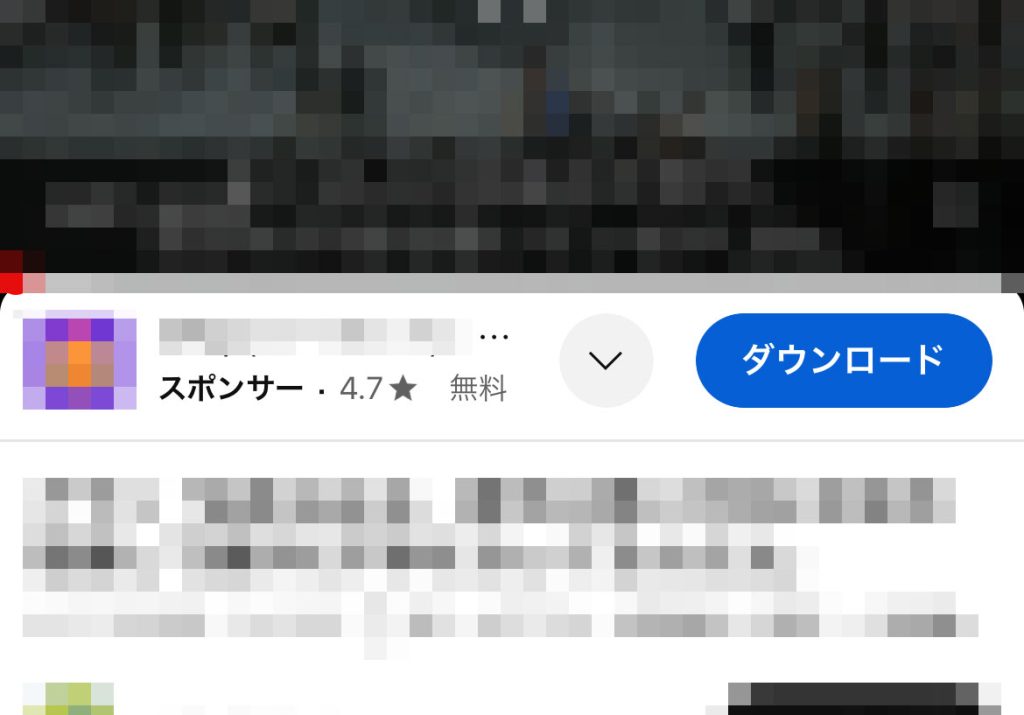
もし共有ボタンのクリックが間に合わずに広告が終わってしまっても、ダウンロードボタンの左にある展開ボタンをクリックすることで、共有メニューを呼び出せます。
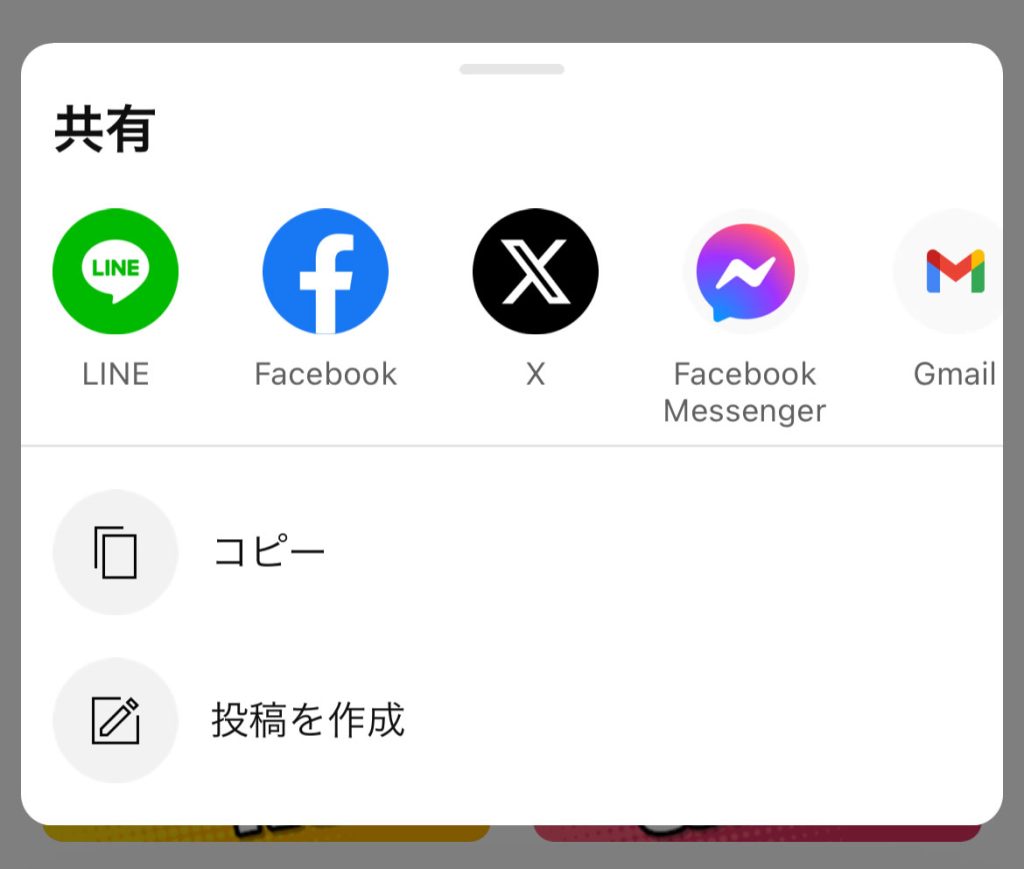
共有メニューの「コピー」で広告動画のURLをコピーするか、GmailやLINEを使用してPCに転送しましょう。
共有ボタンがない動画広告の場合
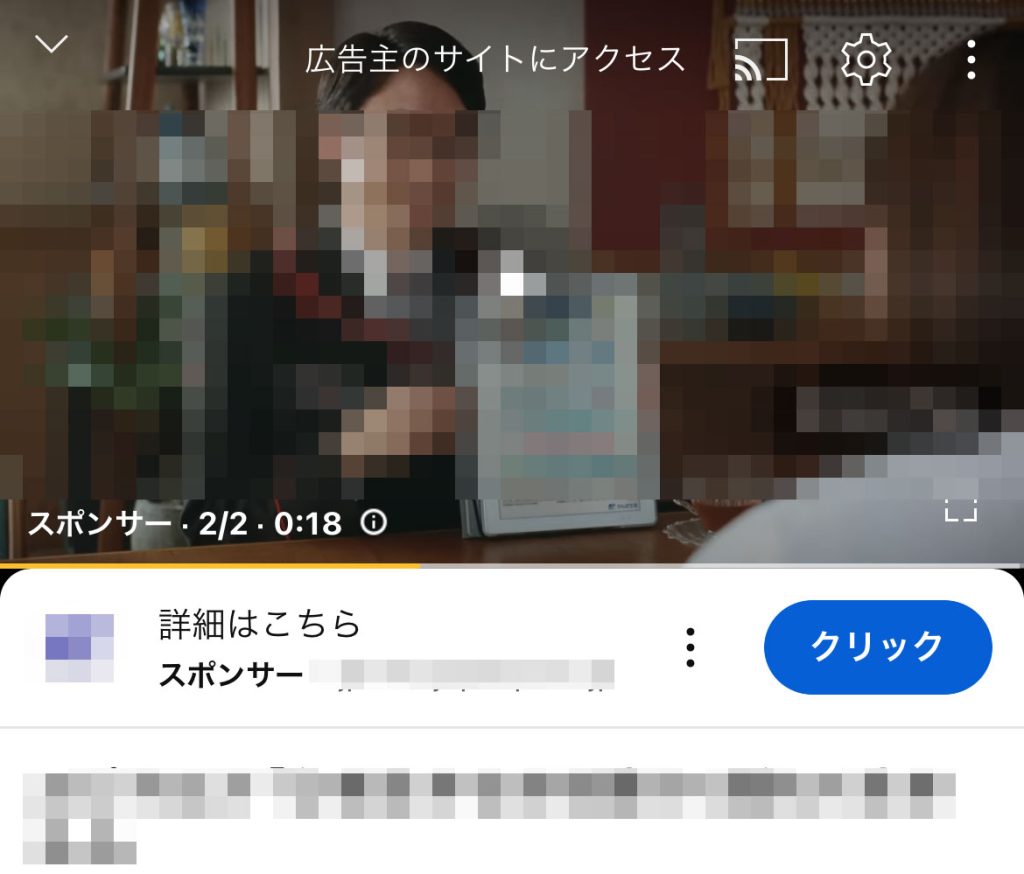
共有ボタンが表示されない広告の場合は、右上にある歯車のアイコンをクリックしましょう。
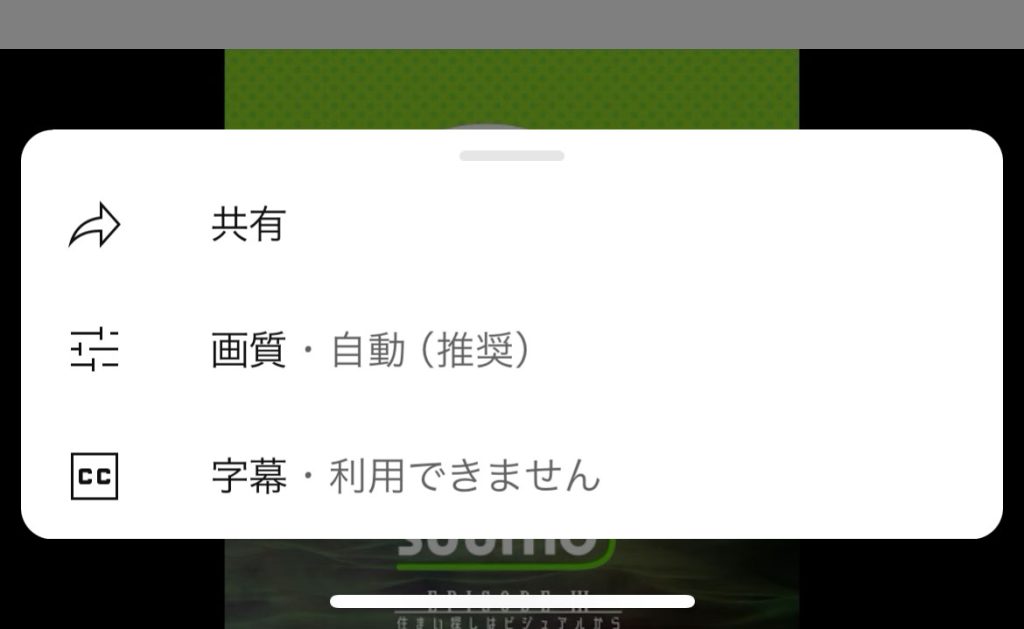
下部からメニューが展開して、共有ボタンが表示されます。
共有ボタンが表示されないケース

広告リンク位置に共有ボタンが表示されず、歯車ボタンを押しても共有が表示されないケースもあります。この場合、『広告主が配信している広告のリスト』から動画を探しましょう。
広告動画の検索はできない!広告主の配信する広告リストをチェックしよう。
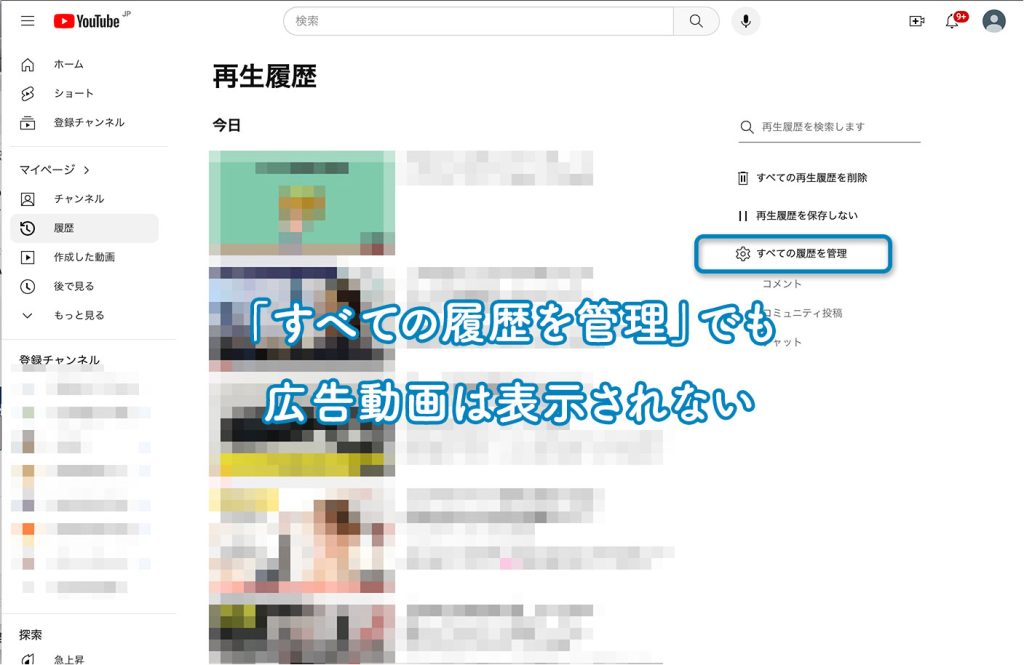
履歴の確認ページを調べたり、「すべての履歴を管理」ページの中を調べても、広告動画は表示されず、クライアント名や動画のタイトルで検索しても、広告動画は見つかりません。
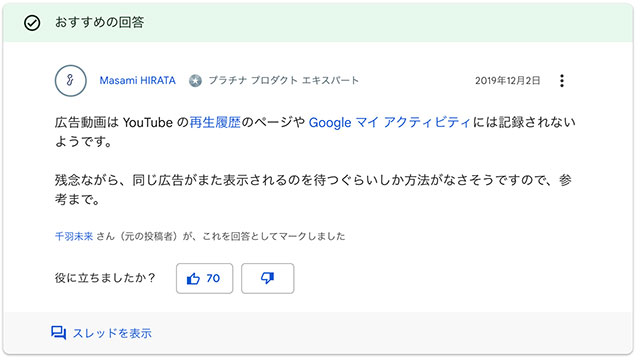
Youtubeのヘルプセンターでも、プラチナプロダクトエキスパートの回答で「広告動画は再生履歴ページやマイアクティビティに記録されない」と明言されています。

調査するタイミングで動画URLかVIDEO IDを控えておくべきですね。
広告主が配信する動画リスト
広告動画は検索できないものの『その動画を配信している広告主がどんな広告を出しているか』のリストを見ることができる場合があります。(表示されるかされないかは広告主の設定によります)
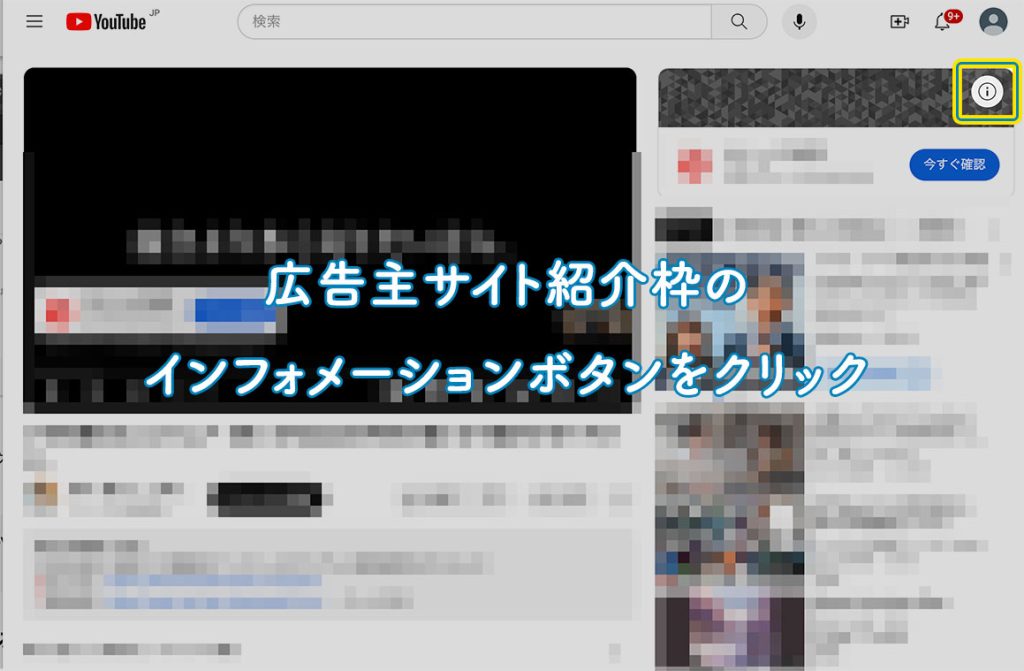
気になる広告動画が配信されたら、スポンサー紹介枠の「インフォメーションボタン」をクリックしましょう。

スマホの場合はスポンサーリンクの三点リーダーをクリック
広告の再生が終わって通常動画の配信が行われているタイミングでも、スポンサー枠は表示されているので、落ち着いて場所を探してくださいね。
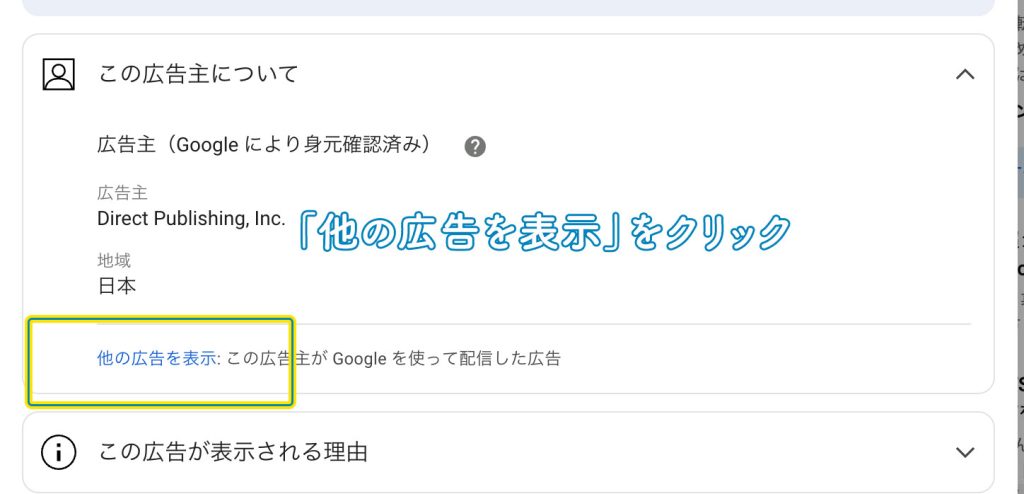
マイアドセンターが表示されたら、「他の広告を表示」をクリックします。
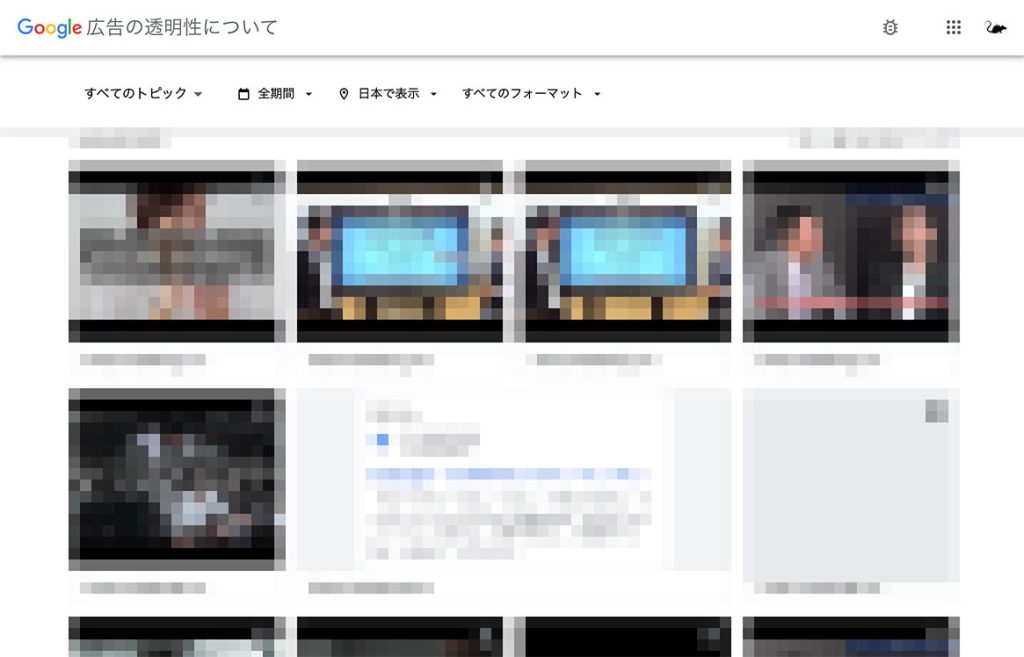
広告主の配信している広告が一覧化されます。
配信されている広告のバリエーションで、youtube広告が表示される場合、右クリックでURLを保存するか、CMD(windowsの場合はControl)を押しながら再生すると別窓でyoutube広告を再生できます。
動画の再生回数や配信開始時期をもとに効果の高い動画を予測したり、ロングセラー動画の構造分析に役立てましょう。